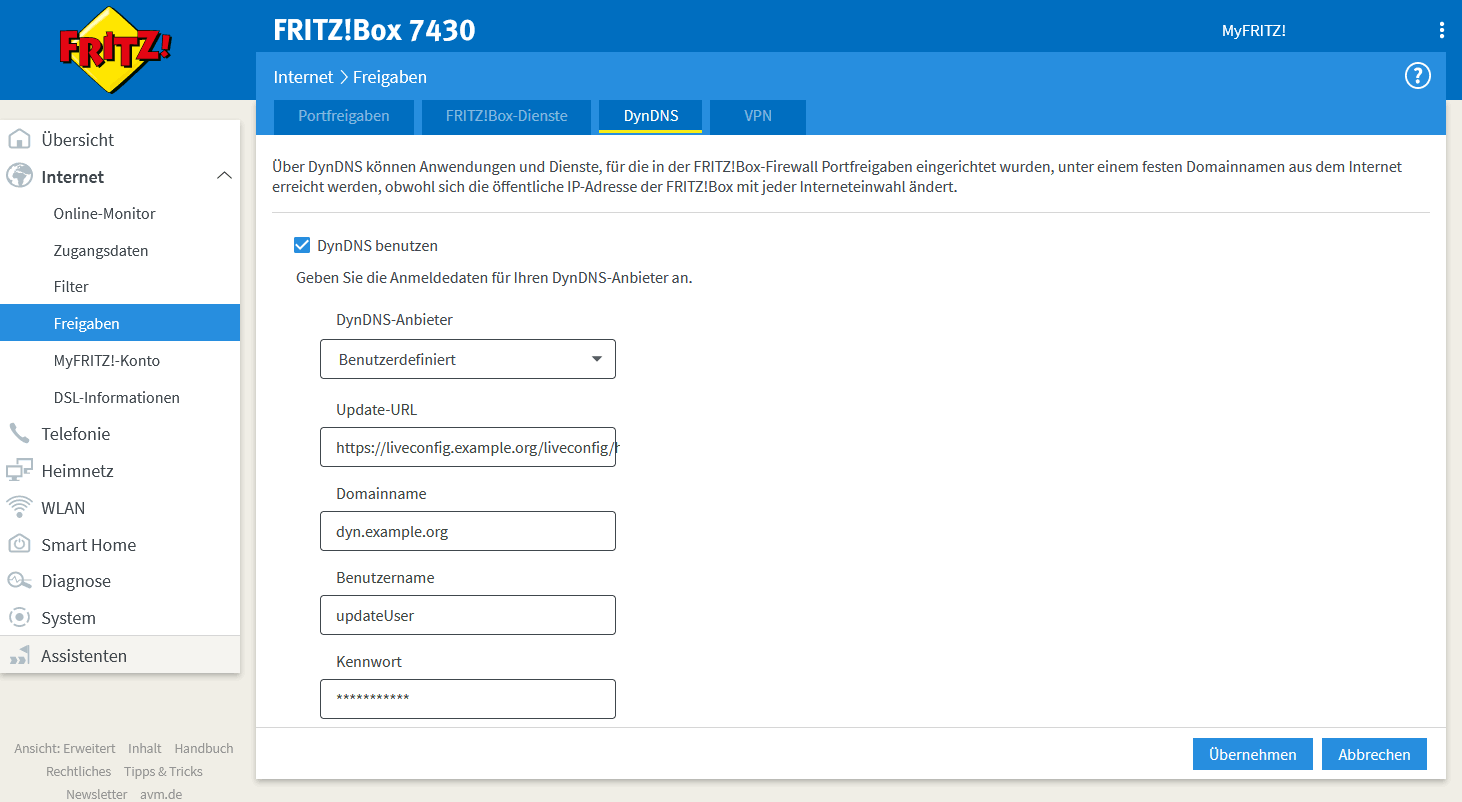Domain-Einstellungen¶
Sie können die Eigenschaften aller Domains und Subdomains unter Hosting -> Domains bearbeiten.
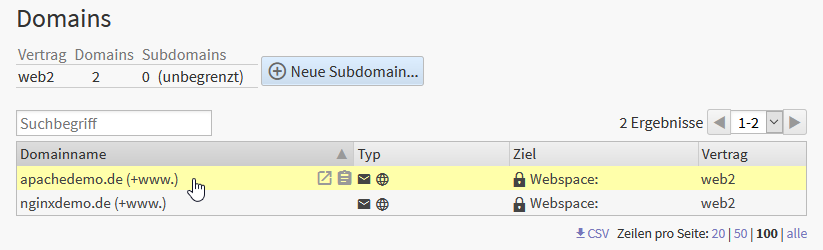
Klicken Sie einfach auf die Domain die Sie bearbeiten möchten, und es öffnet sich ein Popup-Fenster:
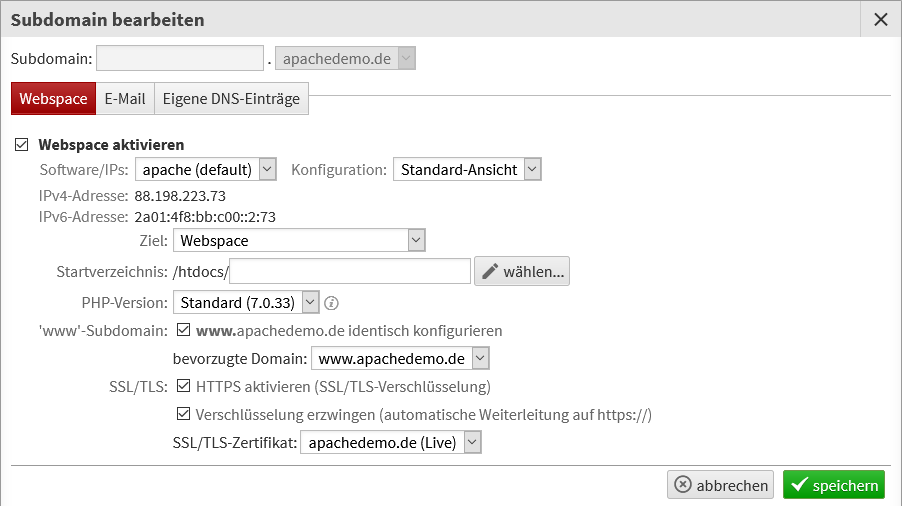
Die Eigenschaften sind auf verschiedene Tabs aufgeteilt (Webspace, E-Mail, …) - je nach Hosting-Angebot. Im Tab Webspace gibt es zwei verschiedene Konfigurations-Ansichten: Standard-Ansicht und Experten-Ansicht. Die Experten-Ansicht erlaubt die Konfiguration von unverschlüsselten (http) und verschlüsselten (https) Verbindungen unabhängig voneinander; in den meisten Fällen ist die Standard-Ansicht am besten.
Die Checkbox Webspace aktivieren erlaubt die einfache Aktivierung/Deaktivierung des Webspace. Wenn der DNS-Server für Ihre Domain von LiveConfig verwaltet wird, dann werden beim Deaktivieren des Webspace automatisch die entsprechenden A/AAAA-Einträge im DNS gelöscht.
Software/IPs: abhängig von der Serverkonfiguration können Sie hier zwischen verschiedener Serversoftware (Apacge/NGINX) oder verschiedenen IP-Gruppen wählen.
Warnung
Ändern Sie diese Einstellung nicht, so lange Sie nicht genau wissen was Sie tun! Die IP-Adressen Ihrer Domain müssen dabei aktualisiert werden - Ihre Website kann daher vorübergehend nicht erreichbar sein.
Die IPv4- und IPv6-Adresse Ihrer Domain wird darunter angezeigt. Wenn Ihre Domain extern gehostet wird, sind diese IPs dafür zu hinterlegen.
Ziel: hier entscheiden Sie was passieren soll wenn Ihre Domain in einem Browser aufgerufen wird:
Webspace: die Domain verweist auf ein Webspace-Verzeichnis
Startverzeichnis: legt das Webspace-Verzeichnis für diese Domain fest (normalerweise unterhalb von
/htdocs/)Bemerkung
Beispiel: wenn Sie
/unterverzeichnis/als Webspace-Verzeichnis für Ihre Domainexample.orgkonfigurieren, dann wird eine Anfrage aufhttp://example.org/file.txtdie Datei/htdocs/unterverzeichnis/file.txtabrufen.
PHP-Version: wenn mehrere PHP-Versionen auf dem Server verfügbar sind, können Sie hier Ihre gewünschte PHP-Version auswählen
Weiterleitung zu anderer Domain: Besucher werden zu einer anderen URL weitergeleitet
Ziel-URL: geben Sie die URL an, auf welche Besucher weitergeleitet werden sollen. Um den Pfad der ursprünglich aufgerufenen URL beizubehalten, fügen Sie
/*an die Ziel-URL an.Bemerkung
Beispiel: wenn Sie einfach nur zu
http://neue.domain/weiterleiten, wird ein Aufruf vonhttp://ihre.domain/pfad/weitergeleitet zuhttp://neue.domain/. Wenn Sie zuhttp://neue.domain/*weiterleiten, wird die Anfrage anhttp://neue.domain/pfad/weitergeleitet.Weiterleitungs-Typ: Sie können zwischen einer permanenten Weiterleitung (HTTP-Code 301), einer temporären Weiterleitung (HTTP-Code 302) und einer Spiegelung (Proxy) zur Ziel-Adresse wählen.
Die Art der Weiterleitung spiel eine wichtige Rolle bei der Suchmaschinenoptimierung (SEO), achten Sie bei der Auswahl darauf. Bedenken Sie auch, dass Browser eine Weiterleitung üblicherweise für einige Zeit (meist mehrere Tage) zwischenspeichern.
Spiegelung (Proxy) sollte auch nur dann verwendet werden wenn Sie genau wissen was Sie tun. Proxy-Zugriffe sind deutlich langsamer als direkte Zugriffe, sie können Probleme bei der Website-Sicherheit (request origin) und bei der Suchmaschinenoptiminierung (duplicate content) mit sich bringen.
deaktiviert: Besucher erhalten lediglich eine Seite „Diese Domain ist nicht verfügbar“ angezeigt
‚www‘-Subdomain: wenn Sie eine Hauptdomain (also keine Subdomain) bearbeiten, können Sie optional die www-Subdomain gleich mit konfigurieren (das erspart Ihnen die separate Einstellung der www-Subdomain)
SSL/TLS: abhängig von Ihrem Vertrag und ob bereits ein SSL-Zertifikat verfügbar ist, können Sie hier https aktivieren
Nachdem Sie die neuen Einstellungen gespeichert haben, dauert es meistens 10-60 Sekunden, bis die neue Konfiguration vom Webserver übernommen wird.
Dynamischer DNS¶
Wenn der DNS-Server für eine Domain durch LiveConfig verwaltet wird und das Hostingangebot dynamische DNS-Updates erlaubt, dann können Sie einen Account zur dynamischen Aktualisierung von Subdomains erstellen.
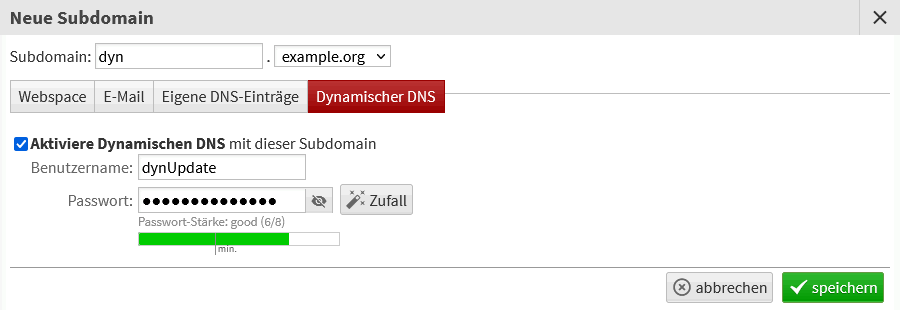
Anschließend müssen Sie den gewählten Benutzernamen und dessen Passwort in einem Dynamischen DNS-Client hinterlegen. Die Update-URL lautet standardmäßig http(s)://<LiveConfig-Server>(<:Port>)//liveconfig/hosting/dnsupdate?hostname=<domain>&myip=<ipaddr>
Viele DynamicDNS-Clients ersetzen automatisch die Platzhalter <domain> und <ipaddr>. Optional können Sie auch eine IPv6-Adresse (AAAA-Eintrag) mit dem Parameter myip6=<ip6addr> aktualisieren.
Wenn nur eine IPv4-Adresse aktualisiert wird, wird ein vorhandener IPv6-Eintrag gelöscht (und anders herum). Um bestehende IPv4- oder IPv6-Adressen beizubehalten, übermitteln Sie dafür den Wert NOCHG, z.B.: &myip=127.0.0.1&myip6=nochg.
Beispiel für die Konfiguration einer FRITZ!Box: